
Daftar Isi:
- Pengarang John Day [email protected].
- Public 2024-01-30 09:57.
- Terakhir diubah 2025-01-23 14:49.

Dalam instruksi ini, Anda akan mempelajari cara memasang kembali PC desktop dasar. Komputer ini sangat dasar dan bukan PC terbaru. Tidak perlu lebih dari dua hingga tiga jam untuk memasang kembali komputer.
Langkah 1: PANDUAN KESELAMATAN
- Matikan sepenuhnya dan cabut komputer sebelum Anda mulai
- Lepaskan benda logam apa pun dari lengan dan jari Anda
- Tangan benar-benar kering untuk menghindari kerusakan pada bagian mekanis
- Bekerja di tempat yang sejuk untuk menghindari keringat
- hati-hati menyentuh motherboard, sangat runcing dan dapat melukai Anda
- TANGANI SEMUA BAGIAN DENGAN PERHATIAN
Langkah 2: Bahan yang Dibutuhkan
Agar berhasil dalam proyek ini, Anda perlu:
Obeng (untuk slot dan sekrup kepala Philips) Anda juga harus menggunakan tali arde untuk menjaga keamanan Anda:) Hanya itu yang Anda perlukan, cukup untuk memasang kembali PC Anda!
Langkah 3: Siapkan Motherboard

Pastikan motherboard Anda sudah siap untuk digunakan karena akan kembali ke PC terlebih dahulu! Pertama-tama, sambungkan kartu ekspansi ke riser motherboard.
Langkah 4:
Sekarang kita akan naik CPU di soket papan utama. Ada berbagai jenis CPU, tergantung pada komputer yang Anda gunakan. Berhati-hatilah agar tidak salah memasang CPU. Komputer Anda tidak akan berfungsi tetapi juga dapat menyebabkan korsleting dan merusak motherboard.
Langkah 5:

Langkah selanjutnya adalah memasang pendingin CPU ke Mainboard/motherboard.
Langkah 6:

Pasang modul Random Access Memory di slot yang cocok. Pada mainboard terdapat deretan slot yang memiliki dua atau tiga bidang yang panjangnya berbeda. Juga, pastikan pin pada kartu RAM cocok dengan pin pada konektor motherboard. Slot PCI identik dengan slot RAM, jangan dicampuradukkan. Slot PCI lebih lebar!
Langkah 7:

Buka casing PC dan pasang catu daya. Hubungkan semua koneksi ke motherboard
dan hard drive.
Langkah 8:
Pasang Mainboard ke pelat belakang casing komputer dan periksa posisi Mainboard. Posisikan mainboard dengan benar di PC dan mulailah memasang!
Langkah 9:

Tempatkan Hard disk dan pasang hard disk ke catu daya dan motherboard. Harus ada koneksi yang berbeda untuk catu daya dan mainboard. Dalam kasus hard disk SATA, harus melepas kabel jumper.
Langkah 10:
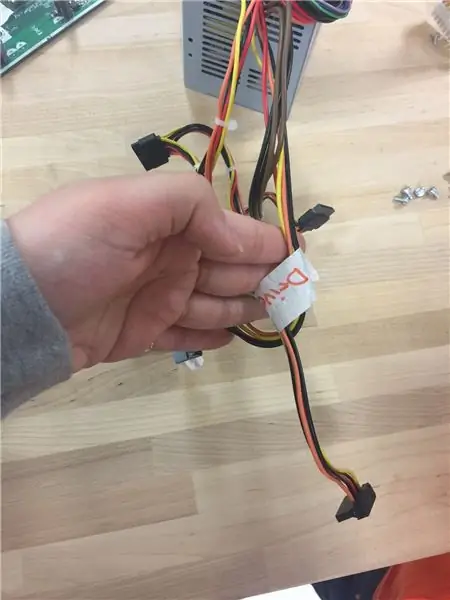
Drive harus terhubung dengan konektor SATA dan konektor USB harus terhubung ke motherboard.
Langkah 11:
Sekarang sambungkan konektor ATX 20 atau 24 pin dan konektor kontrol catu daya 4-pin ke motherboard.
Langkah 12:
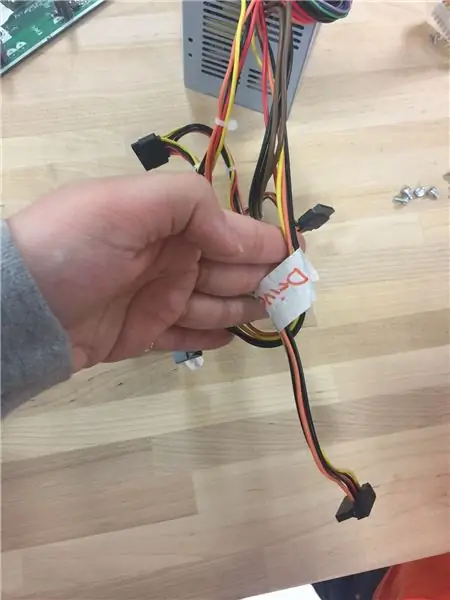
Tempatkan drive DVD-ROM. Setelah menghubungkan kabel ATA ke perangkat, hubungkan ke catu daya.
Direkomendasikan:
Cara Merakit Komputer: 29 Langkah

Cara Merakit Komputer: Membangun komputer bisa membuat frustasi dan memakan waktu, ketika Anda tidak tahu apa yang harus dilakukan atau apa yang Anda butuhkan. Saat Anda merasa telah melakukan segalanya dengan benar tetapi masih tidak dapat mengaktifkannya, atau membuat speaker berhenti berbunyi bip. Tahu Anda kacau, dan ha
Cara Merakit PC Anda: 10 Langkah

Cara Merakit PC Anda: Halo! Nama saya Jake, dan saya akan menjadi pendamping tepercaya Anda selama proses pembuatan PC ini. Saya telah membuat Instruksi ini untuk mengajari Anda cara mengumpulkan semua bagian dari mekanisme yang luar biasa ini dengan benar. Merasa bebas
Cara Merakit Komputer: 13 Langkah

Cara Merakit Komputer: ini akan membantu Anda merakit komputer
Cara Merakit Arduino untuk Mengambil Gambar Oleh: Sydney, Maddy, dan Magdiel: 8 Langkah

Cara Merakit Arduino untuk Mengambil Gambar Oleh: Sydney, Maddy, dan Magdiel: Tujuan kami adalah untuk merakit Arduino dan Cubesat yang dapat mengambil foto dari simulasi Mars atau mars asli. Setiap kelompok diberi batasan proyek: tidak lebih besar dari 10x10x10 cm, berat tidak boleh lebih dari 3 lbs. Pengekangan kelompok individu kami adalah untuk tidak
Cara Merakit Kit Mobil Mainan Tenaga Surya DIY: 4 Langkah

Cara Merakit Kit Mobil Mainan Tenaga Surya DIY: Ingin mengajarkan energi terbarukan kepada anak Anda? Lupakan pameran sains, ini adalah kit mainan mobil surya murah yang dapat Anda beli dengan harga kurang dari $ 5 dan tidak pernah membutuhkan baterai untuk bermain. Untuk jumlah uang yang sama Anda dapat membeli model yang dibangun, tetapi sekarang di mana f
